多条件标记不同颜色统计
2016-12-16王志军
王志军
某项实验测得一组数据(如图1中的左侧表格),要求学生在实验报告的蓝色填充部分统计不同区间的数据数量,还要求对数据测量记录标记分区间标记不同的颜色,如果C6∶G10单元格区域的数据大于4.15或者小于3.15,那么使用一种颜色;数据在3.65~4.15之间,使用另一种颜色;数据在3.65~3.15之间,使用第三种颜色。该如何设置?
统计数量
数量的统计只需使用一个简单的FREQUENCY函数即可实现。这是一个频数函数,以一列垂直数组返回一组数据的频率分布,该函数的语法为“FREQUENCY(##:##,{***;***;***}-1%%”,其中的“##:##”代表需要计算频率的数据区域,对照本文实例即为“C6:G10”;“{***;***;***}”代表分组的依据,或者也可以理解为分段的界值,对照本文实例即为“{3.15;3.65;4.15}”;“1%%”表示百分之一的百分之一,即万分之一。
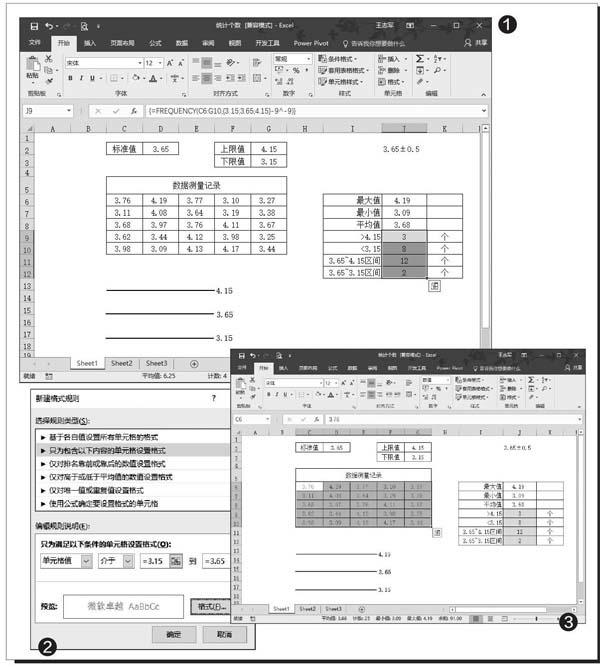
选择J9∶J12单元格区域,在编辑栏输入公式“=FREQUENCY (C6:G10,{3.15; 3.65;4.15}-9^-9)”,按下“Ctrl+Shift+Enter”组合键转换为数组公式,这里的“-9^-9”相当于1个很小的数,由于要求都是“<”,因此要减去一个小数避免统计到“=”的情况。公式执行之后即可得到统计效果,如图1所录。
或者,也可以使用“=FREQUENCY(C6:G10,{3.15;3.65;4.15}-1%%)”的数组公式,结果完全相同。
如果源数据发生变化,可以根据实际情况更改上述公式。
设置条件格式
选择C6∶G10单元格区域,切换到“开始”选项卡,在“样式”功能组依次选择“条件格式→新建规则”,打开“新建格式规则”对话框,选择“使用公式确定要设置格式的单元格”,在下面的文本框添加公式“=OR(C6<3.15,C6>4.15)”,点击右下角的“格式”按钮,打开“设置单元格格式”对话框,切换到“字体”选项卡,在这里设置一种颜色;选择“只为包含以下内容的单元格设置格式”,如图2所示,设置单元格值介于3.15和3.65之间,点击右下角的“格式”按钮设置另一种颜色;选择“只为包含以下内容的单元格设置格式”,设置单元格值介于3.65和4.15之间,点击右下角的“格式”按钮继续设置新的颜色。
完成上述条件格式的设置操作之后,我们可以看到如图3所示的最终效果。当然具体的颜色可以根据自己的喜好而定。
